ps如何抠印章
演示机型:戴尔[DESKTOP-HO0628O]
系统:win10
工具:ps2020
1.打开PS软件
2.选择【文件】,【打开】你需要的图片

3、在菜单栏中找到【选择】——【色彩范围】

4. 点击印章的颜色,调整颜色容差的值后【确定】
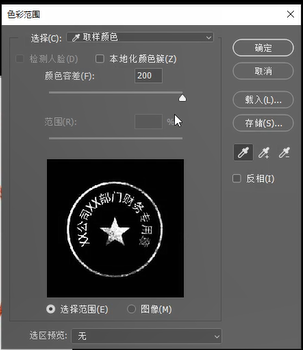
5. 按【Ctrl+J】复制选区成为图层1,隐藏背景图层,印章就成功抠好了

6. 再找到【图像】——【调整】——【色相/饱和度】调整色值后【确定】,使印章更加还原

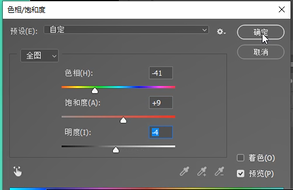
7. 最后点击【文件】,选择【存储为】,更改相应的图片文件名,保存为需要的格式即可

8. 完成后关闭PS软件
9. 是不是很简单 快去试试吧
版权声明:除非特别标注,否则均为本站原创文章,转载时请以链接形式注明文章出处。







